
구글 계정 로그아웃 방법 (안드로이드 기기 연동 해제)
안드로이드 스마트폰을 사용하시는 분들의 경우 필수적으로 구글 계정 하나씩은 가지고 있게 됩니다. 지메일 등의 구글 서비스를 이용하지 않더라고 기기에는 구글 계정으로 로그인되어 있게 마련이죠~
처음에는 아무 문제가 없을 수 있지만 기기를 중고로 판매하거나 하는 경우 상대방에서 내 정보가 노출된다는 단점이 있습니다.
오늘은 원격으로 안드로이드 기기 원격 연동 해제 방법과 지메일 및 구글 계정 로그아웃 방법에 대해 알아보려 합니다.
구글 계정 로그아웃 방법: 동기화 해지하기
문제는 기기에 설치된 크롬 브라우저를 로그아웃했다고 하더라도 동기화가 되어 있다면 다른 PC나 기기에서 로그인 할 경우 이제는 사용하지 않는 해당 기기에도 로그인될 수 있다는 것입니다.
그러면 더 이상 사용하지 않는 기기에서 원격으로 구글 계정 로그아웃 을 하려면 어떻게 해야 할까요? 바로 설정되어 있는 동기화를 해지시켜주시면 되는데요, 이런 경우에는 PC에서도 가능합니다.

자신이 사용하고 있는 PC에서 구글 계정에 로그인합니다. 해당 계정이 다른 기기와 동기화가 되어 있다면 사용하지 않는 다른 기기의 크롬 브라우저에서도 로그인이 될 수 있습니다.
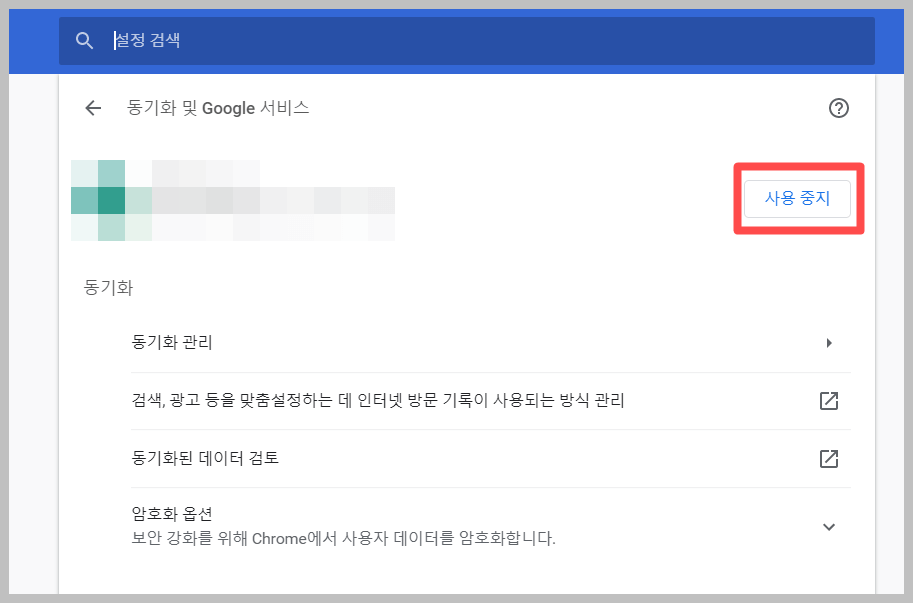
PC에서 구글 계정에 로그인 하시고 브라우저 우측 상단의 알파벳이 그려있는 프로필을 클릭하시면 중간에 동기화 사용 중이라는 버튼이 보입니다.
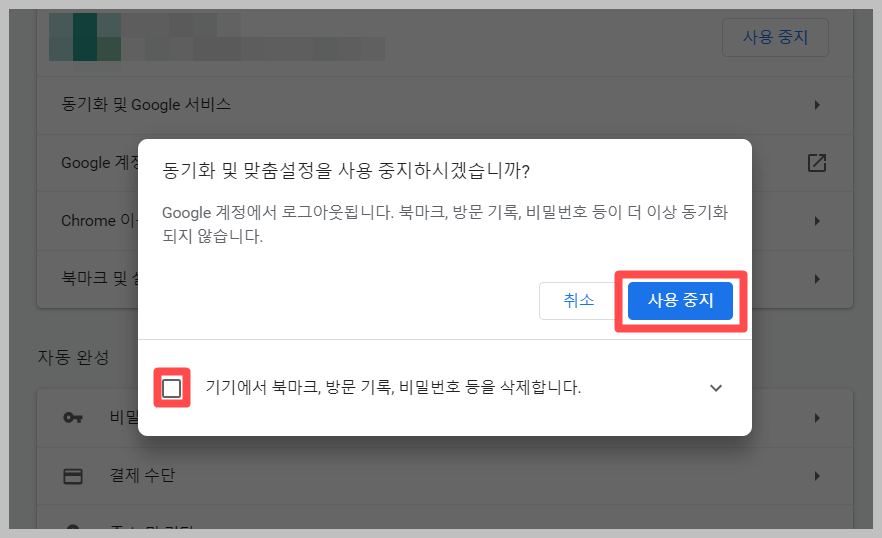
동기화 사용 중 버튼을 클릭하여 들어간 후 사용중지를 클릭해 줍니다.
이렇게 함으로써 구글 계정에 로그인할 때 다른 기기에도 로그인 되는 것을 막을 수 있습니다. 만일 다른 기기의 크롬 브라우저에 로그인 되어 있는 상태라면 이렇게 동기화 해지를 하는 것으로 해당 브라우저도 로그아웃 할 수 있습니다.
크롬 브라우저에서 구글 계정 로그인 중지하기
다른 기기에서 지메일 계정에 로그인 하는 경우 사용하지 않는 기기의 크롬 브라우저 역시 동기화 되어 있다면 로그인될 수 있습니다.
이런 경우 다른 기기 크롬 브라우저 로그인을 아예 하지 못하도록 설정함으로써 개인 정보가 누출되는 것을 방지할 수 있습니다.
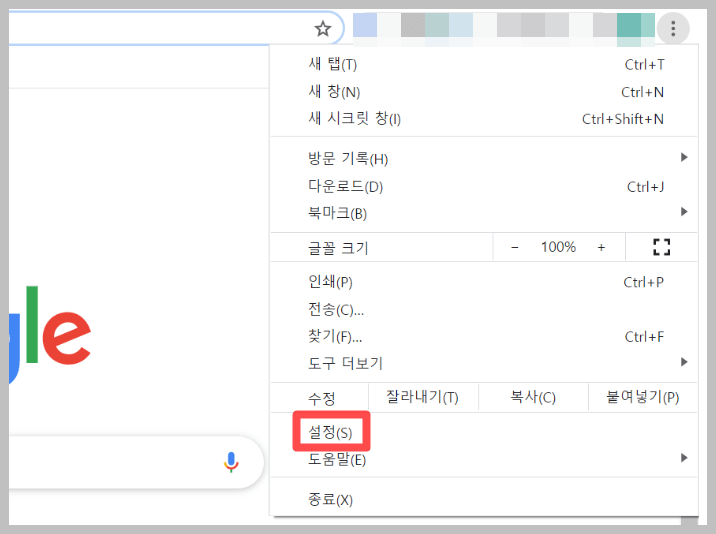
PC의 크롬 브라우저에서 자신의 구글 계정에 로그인 한 후 우측 상단의 세 개의 점을 클릭한 후 설정으로 넘어갑니다.
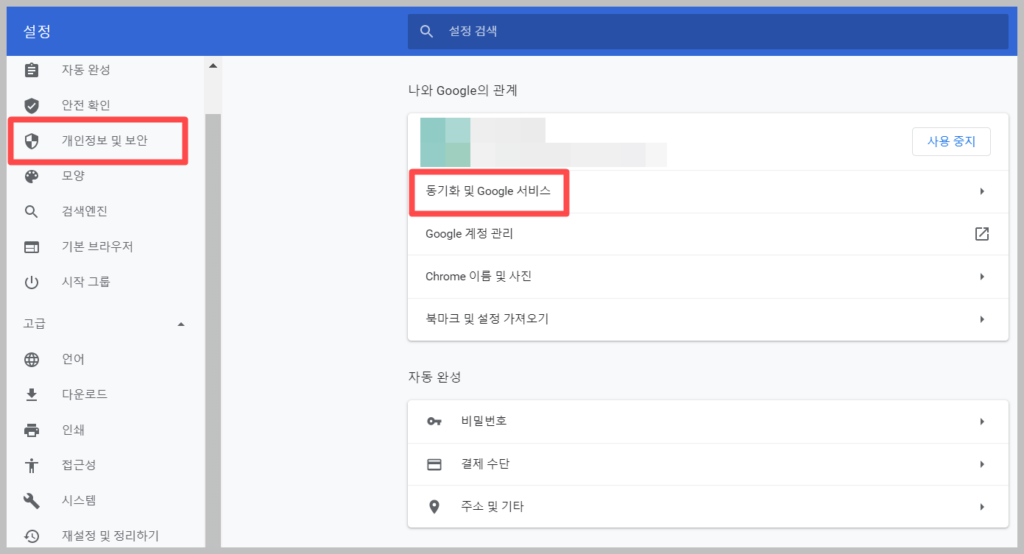
왼쪽 메뉴에서 <고급>을 클릭 후 <개인정보 및 보안> — <동기화 및 구글 서비스>를 클릭하여 들어갑니다.
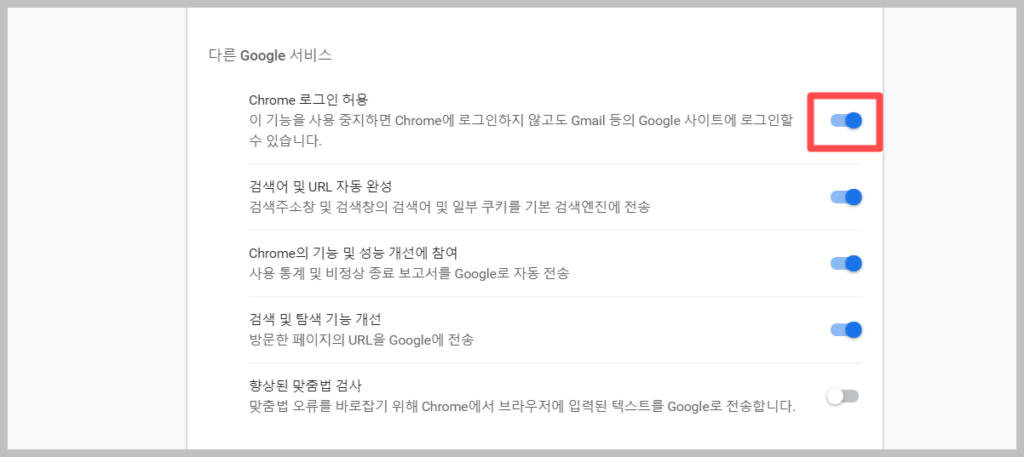
화면 중간에 Chrome 로그인 허용 옵션이 있는데요, 이 옵션의 체크를 해지해 주세요. 이렇게 함으로써 사용하지 않는 다른 기기에서의 크롬 브라우저 로그인을 방지할 수 있습니다.
모든 기기에서 구글 계정 로그아웃 하기
만일 자신의 구글 계정으로 로그인 되어 있는 모든 기기를 한번에 관리하기 위해서는 어떻게 해야 할까요?
크롬 브라우저에서 구글 계정에 로그인 하신 후 < 내 계정 관리>를 클릭하여 들어갑니다.
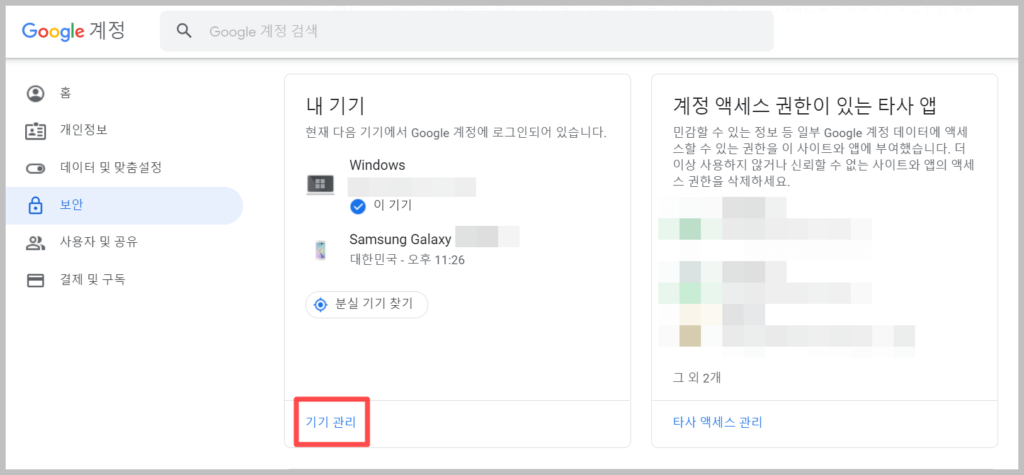
왼쪽의 <보안> 탭을 클릭하신 후 현재 로그인 되어 있는 기기 목록을 보실 수 있습니다. 현재 보유하지 않고 있는 기기에 로그인이 되어 있다면 <기기 관리>를 클릭하신 후 원하지 않는 기기에서 구글 계정 로그아웃을 진행합니다.
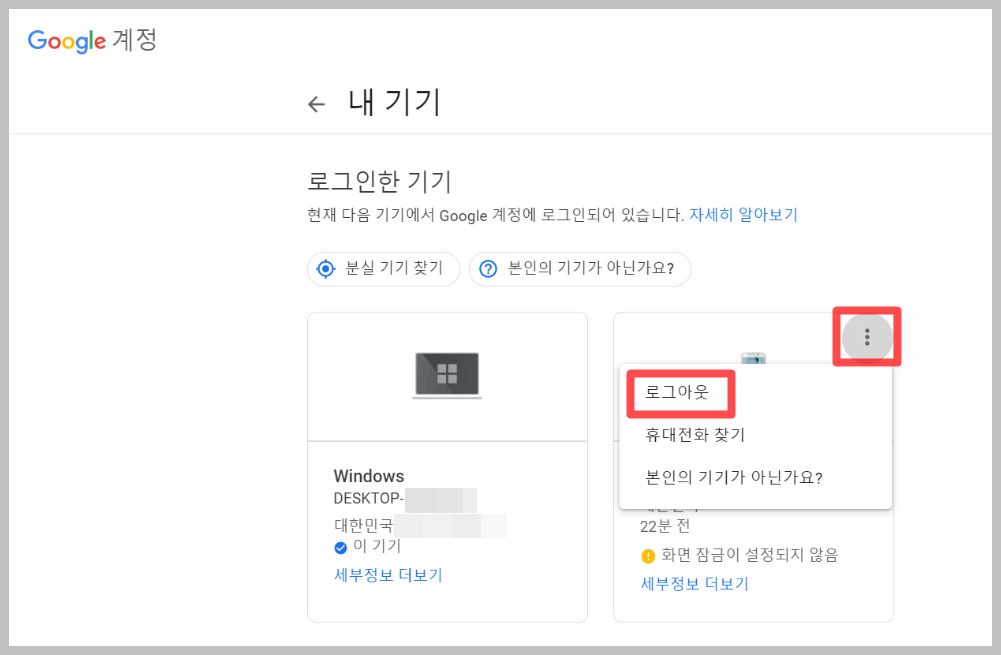
기기 상단의 세 개의 점을 클릭 하신 후 로그아웃을 클릭하여 해당 기기에서 자신의 구글 계정에 로그인하지 못하도록 원천적으로 차단할 수 있습니다.
이상 안드로이드 기기의 연동 해제 방법과 구글 계정 로그아웃 방법에 대해 알아보았습니다.
함께 읽으시면 좋은 글
포토샵 cc 2020 다운로드 및 정품인증 방법
무료 영화 다시보기 다운로드 사이트 TOP 10


